В първата статия обсъдихме как можете с няколко кликвания, за да получите VPS с предварително инсталирана уеб хостинг контролен панел ISPmanager 5. В тази статия, ние ще се създаде първият нашия уебсайт, използвайки ISPmanager. За да настроите нямате нужда от умения за администриране на сървъра от командния ред.

Първи стъпки
Процесът на поръчка и активиране VPS от Infobox предварително инсталирана ISPmanager 5 Lite разгледахме по-рано (раздел «VPS с предварително инсталирана панел ISPmanager 5 Lite»).
То ще бъде показано съобщение за използване на собствения си сертификат SSL. Позволи влизане браузър, добавяйки сайта на изключенията.
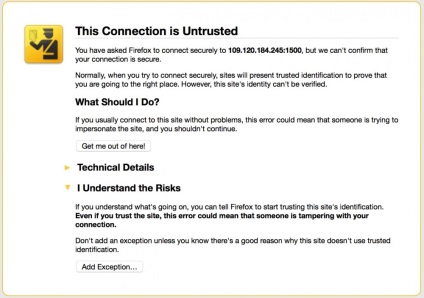
Като потребител на име, използвайте «корен», парола - паролата ви от сървъра. Тук можете да изберете подходящия език на интерфейса за вас.
Приемете лицензионното споразумение, като кликнете върху "Приемам".

Отворете контролния панел ISPmanager.
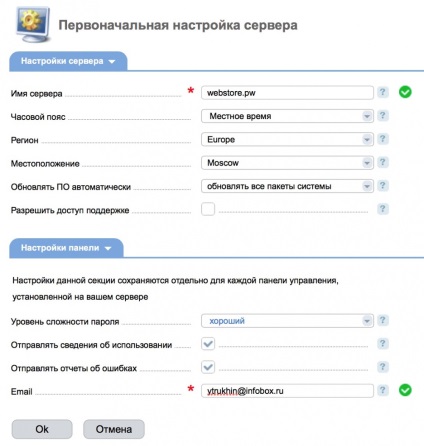
Извършване на първоначална конфигурация на сървъра и натиснете "ОК".
Не забравяйте да зададете правилните часова зона, дават възможност за автоматично актуализиране на пакети на операционната система (това е много важно за вашата операционна система остава безопасно). Полезно ще бъде включването на изпращане на известия за събития на електронната си поща. В този случай, вие ще научите за проблема, веднага щом то се появи.
Веднъж конфигуриран, ще видите резюме на системата.
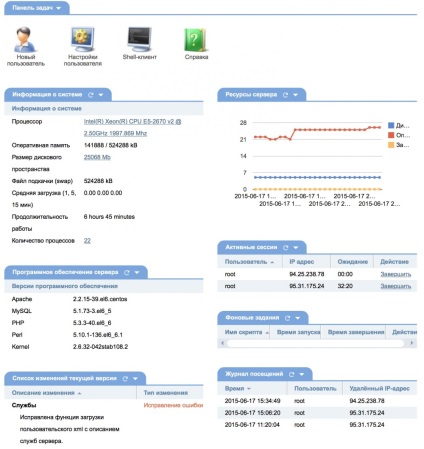
Дали обновен до PHP 5.6 и MySQL 5.5
ISPmanager използва пакетите включени в разпределението на OS. Ако все пак достатъчно от тях, можете да пропуснете тази стъпка. Ако се нуждаете от най-новата версия на пакета, трябва да добавите Реми хранилище и инсталиране на текущата версия на PHP и MySQL. За тази цел контрол ISPmanager панел началната страница, кликнете върху «Shell-клиент."
В отворен раздел, въведете потребителско име и парола от сървъра.
Сега добавете Реми хранилище команда:
Open мениджър панел ISPmanager файл (в лявата лента за навигация, както е показано на снимката по-долу).
След това, изпълнете следната команда в Shell-клиента:
След завърши надстройката, рестартирайте екипа на сървъра
След това влезте в контролния панел ISPmanager отново.
Както можем да видим, версията на PHP и MySQL сега е съвсем пресен.
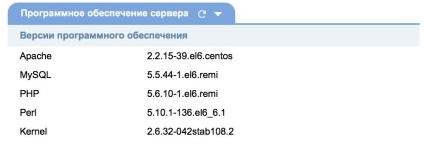
Първата ни сайт
Сега добавете домейна към WWW-домейни раздел ISPmanager на, като кликнете върху бутона "Create".
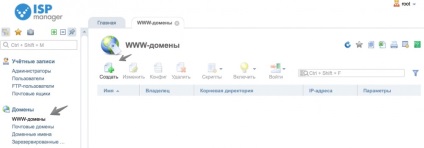
Тук за първи път се срещна с ролите на потребителите на разделение ISPmanager. Администраторът управлява контролния панел ISPmanager, а потребителите - техните уебсайтове, електронна поща и други ресурси. Вие ще бъдете подканени да създадете потребител, за да добавите WWW-домейн.

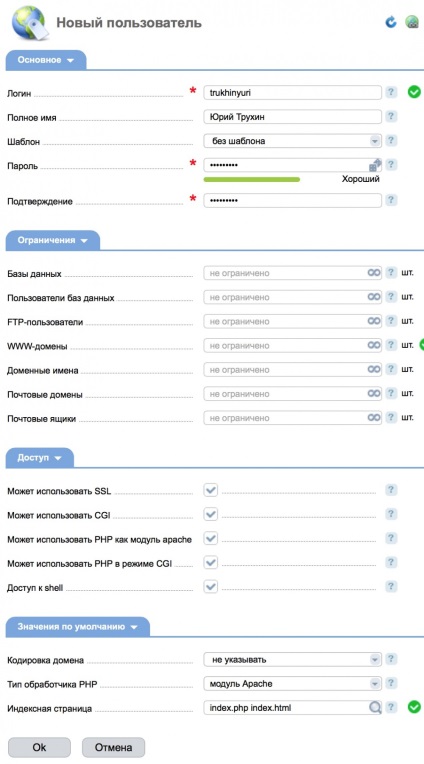
Моля, имайте предвид, че когато ние се създаде
- Премахнахме ограничението за броя на домейни на разположение за управление на потребителите, като кликнете върху "безкрайност" до полето за въвеждане (на потребителя се надяваме).
- Както реда на показване на индекса страници, ние първо установи index.php, а след това index.html, който е подходящ за по-голямата част от CMS.
Ако имате много потребители и искат да ги предлагаме пълна конфигурация без дълго ограничения за пълнене и настройки, използване на шаблони, ползвателите на "Настройки" -> "шаблони"
Сега можете да попълните информацията за домейна.
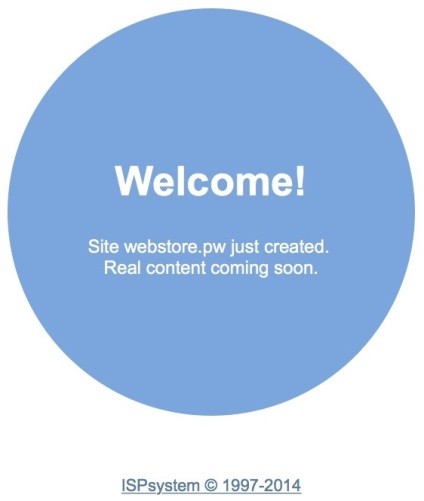
Сега качите файла в нашия CMS уебсайт пространство. Можете просто да отидете на диспечера на файловете в ISPmanager, кликнете върху падащото меню до бутона "Изтегляне" и изберете "Качване".
Възможно е също да качвате файлове да се използва за FTP достъп. За да направите това, да създадете потребител FTP.
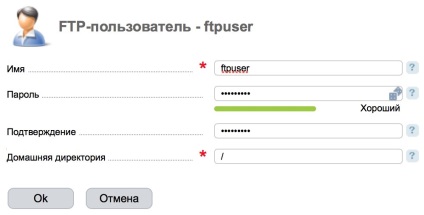
Потребителят FTP достъп ще бъде единственият потребител на сайта директория, към която е създадена на потребителя FTP. Можете да един потребител на сайта, за да създадете множество потребители FTP за няколко администраторите на сайта.
За да се свържете към клиента FTP Filezilla е препоръчително.
След свързването към сървъра ще бъдат във вашия потребителски директории. Ще видите директория на сайта. Сайт на файлове трябва да го изтеглите тук.
Много по-бързо с мишката не разопаковани файлове сайт и компресирания файл. След зареждане от мениджъра ISPmanager файлове, отидете в директорията на сайта (в този пример /var/www/trukhinyuri/data/www/webstore.pw, където trukhinyuri - потребителско име и webstore.pw - име на домейн). След това изберете файл, обадете се на падащото меню до "Copy" и след това кликнете върху "Премахване". Както директорията вече е одобрен за директория на сайта, просто кликнете OK. Архивът ще бъде разопакован.
Инсталирайте Bitrix Site Manager
За да работите Битрикс изисква short_open_tag позволено стойност на параметъра в php.ini. Върнете се към контролния панел на ISPmanager, отидете на "Настройки PHP» short_open_tag и задали параметъра за да, чрез двукратно щракване на мишката върху параметъра.
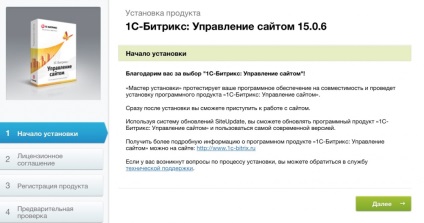
По време на инсталацията ще бъдете помолени да определи някои параметри PHP. Това се прави в една и съща секция "Конфигуриране на PHP» ISPmanager.
Обърнете внимание на предупреждението Беатрикс на липсата на права за достъп до определени директории.
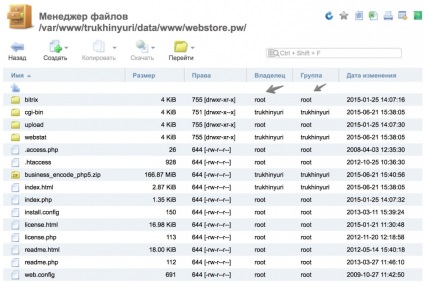
Уверете се, собственик на всички файлове на вашия сайт сайт на потребителя е много лесно да ISPmanager. Маркирайте мястото на директория, която съдържа всички файлове за сайтове във файловия мениджър. Кликнете на "Атрибути".
Уверете се, че потребителят е получил правото сайта. Позволете ми да зададете разрешения за всички файлове и папки в детските директории и натиснете "ОК".
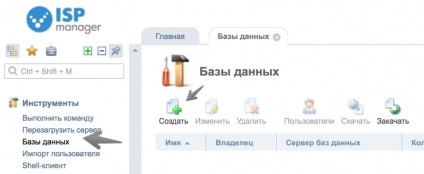
При създаване на база данни за външен вид на знамето, "Отдалечен достъп". От съображения за безопасност, ако сайтът, който на същия сървър, то не следва да бъдат включени.
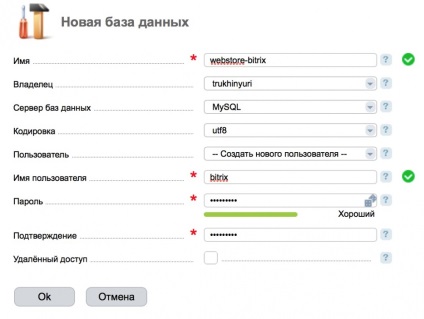
След създаването на базата данни, определете настройките за свързване с Bitrix и продължете с инсталацията.
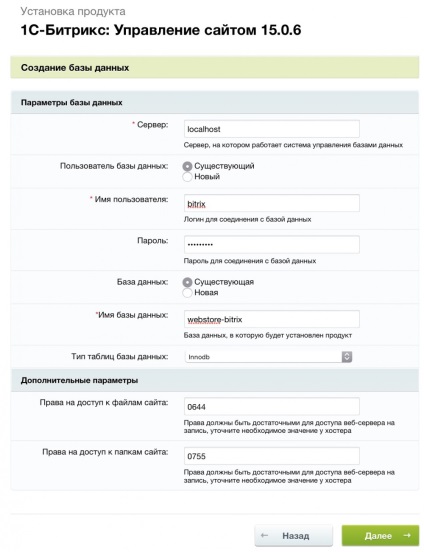
След завършване на инсталацията на сайта Битрикс готов да бъде конфигуриран.
Ако имате някакви въпроси относно статията - моля свържете се с нас.
Свързани статии
